- Alle Geräte, die Sie besitzen, und alle Apps, die Sie über den Microsoft Store herunterladen, sind mit Ihrem Microsoft-Konto verknüpft.
- Ein Fehler, der diese Funktion beeinflusst, ist der Anscheinend sind keine geeigneten Geräte mit Ihrem Microsoft-Konto verknüpft Fehler, den wir im folgenden Artikel behandeln werden.
- Wir haben mehr ähnliche Anleitungen in unserem dedizierter Hub zur Fehlerbehebung bei Microsoft Store-Fehlern.
- Weitere Informationen zu Themen wie diesem finden Sie in unserem Seite zum Beheben von Windows 10-Fehlern.
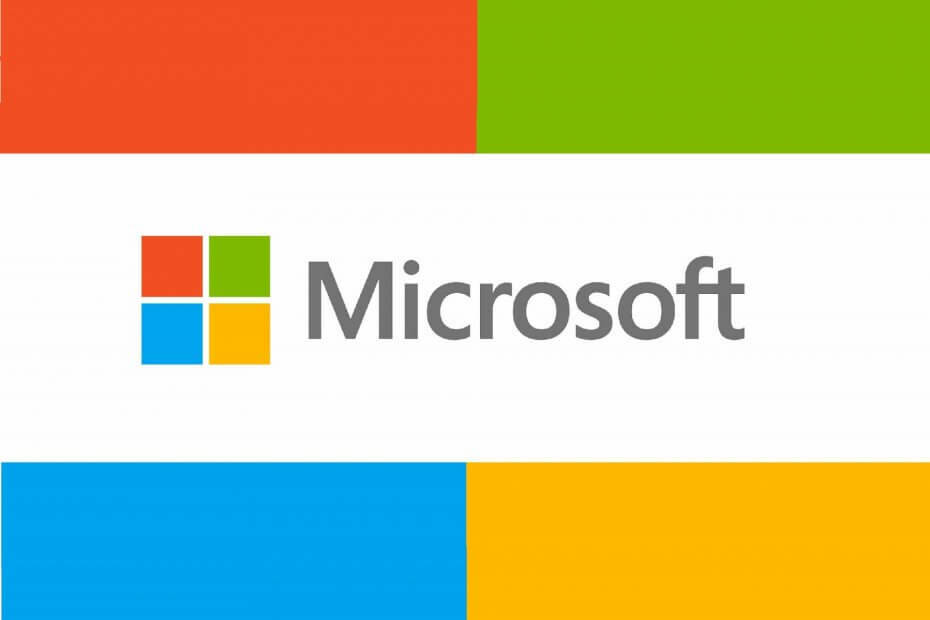
- Laden Sie das Restoro PC-Reparatur-Tool herunter das kommt mit patentierten Technologien (Patent verfügbar Hier).
- Klicken Scan starten um Windows-Probleme zu finden, die PC-Probleme verursachen könnten.
- Klicken Repariere alles um Probleme zu beheben, die die Sicherheit und Leistung Ihres Computers beeinträchtigen
- Restoro wurde heruntergeladen von 0 Leser in diesem Monat.
Anscheinend haben Sie keine entsprechenden Geräte mit Ihrem Microsoft-Konto verknüpft Fehler ist ziemlich selbsterklärend.
Sie haben anscheinend kein Xbox-Gerät registriert, während Sie versuchen, ein im Microsoft Store gekauftes Spiel zu installieren. Das wäre ganz in Ordnung, wenn einige Betroffene keine Xbox mit demselben Microsoft-Konto besitzen.
Hier entsteht das Problem. Ein Benutzer äußerte seine Bedenken bezüglich der Microsoft-Supportforum.
Nachdem ich ein Spiel über Microsoft.com gekauft habe, fragt es mich, wo ich es installieren möchte. Aber es sagt keine anwendbaren Geräte. Nach ein paar Sekunden hat die Xbox angefangen, das Spiel selbst herunterzuladen, damit sie zumindest miteinander sprechen.
In meiner Geräteübersicht zeigt meine Xbox jedoch gut an. Was ist los?
Beheben Sie dieses Problem mit den folgenden Schritten.
Wie behebe ich das Problem mit den MS Store-Geräten?
1. Überprüfen Sie Ihr Microsoft-Konto
- Drücken Sie Windows-Taste + I um die Einstellungen-App zu öffnen.
- Wenn die App "Einstellungen" geöffnet wird, gehen Sie zu Konten Speisekarte.
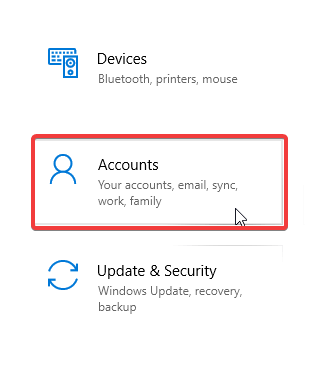
- Wählen Sie nun E-Mail- und App-Konten befindet sich auf der linken Seite des Kontenfensters.
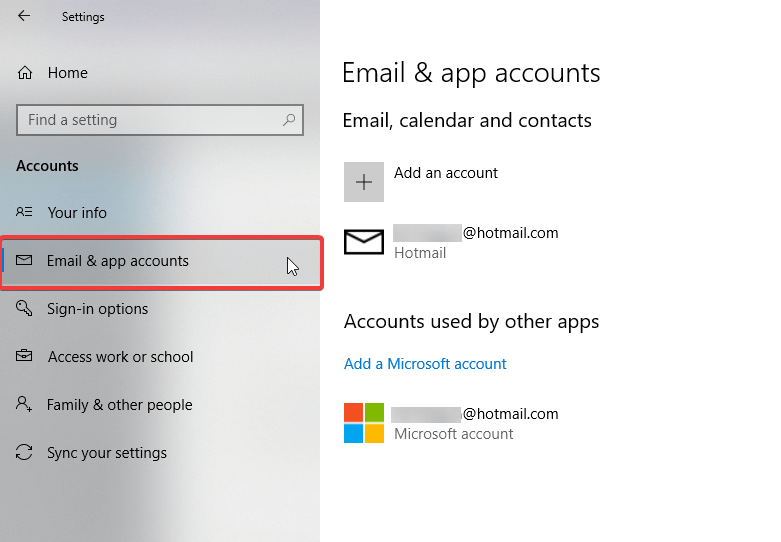
- Überprüfen Sie Ihre E-Mail-Konten, um zu sehen, ob Sie bei dem entsprechenden E-Mail-Konto angemeldet sind.
2. Überprüfen Sie Ihr Gerätelimit
- Melden Sie sich in Ihrem Webbrowser an bei account.microsoft.com/devices, und wählen Sie dann Gerätebeschränkungen verwalten.
- Wenn Sie mehr als 10 Geräte in der Liste haben, entfernen Sie eines, um das neue Gerät hinzuzufügen.
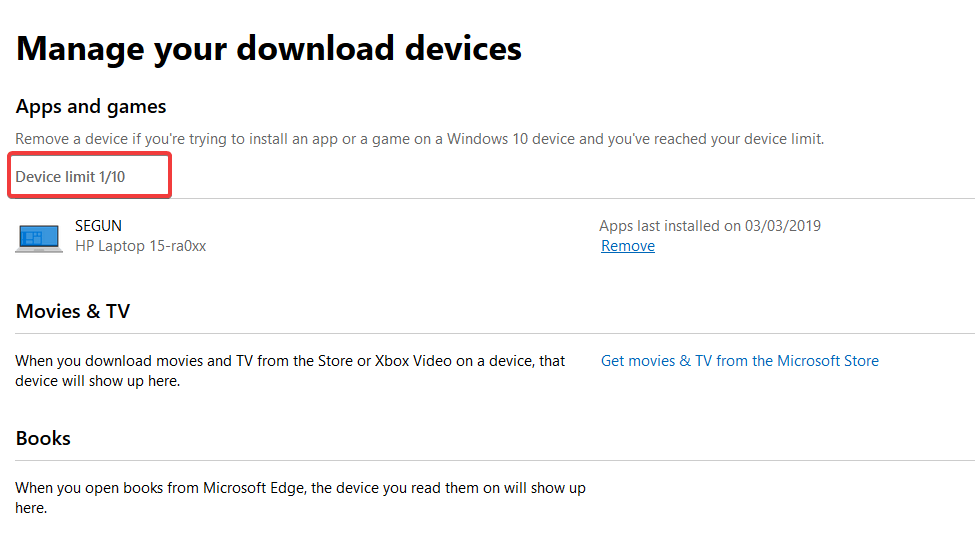
- Überprüfen Sie nun, ob die App/das Spiel mit dem Gerät kompatibel ist. Zum Beispiel wird ein reines Xbox-Spiel nicht auf Ihrem PC installiert.
3. Microsoft Store zurücksetzen
- Öffnen Sie die Einstellungen-App. Drücken Sie alternativ Windows-Taste + I.
- Gehen Sie danach zum Apps Speisekarte.
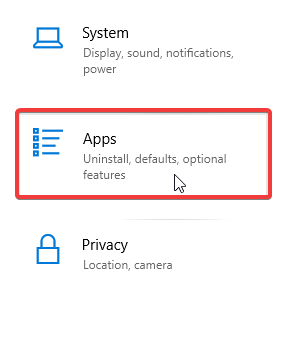
- Wählen Sie Microsoft Store aus der Liste aus und klicken Sie auf Erweiterte Optionen.
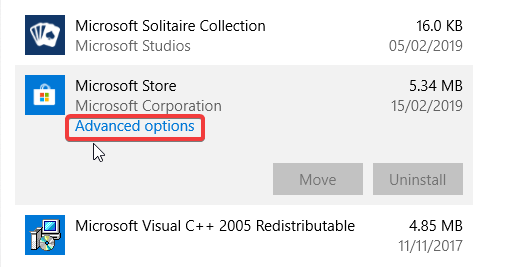
- Drücke den Zurücksetzen Taste. Klicken Sie nun im Bestätigungsdialog auf die Schaltfläche Zurücksetzen, um fortzufahren.
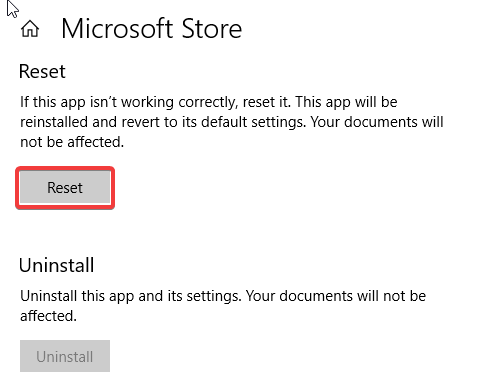
- Warten Sie, bis der Vorgang abgeschlossen ist.
- Starte deinen Computer neu.
5. Löschen Sie Microsoft Store-Datenbankdateien
- Lokalisieren C >Windows > Softwareverteilung > DataStore > DataStore.edb und löschen DataStore.edb.
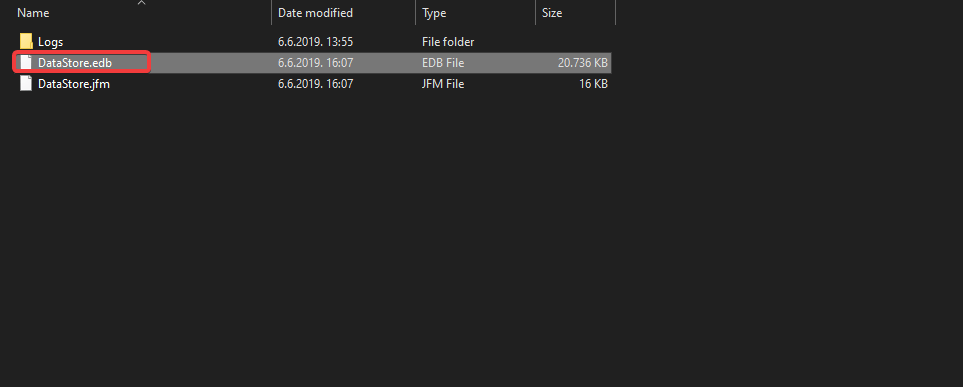
- Starten Sie Ihren PC nach dem Löschen der .edb-Datei neu.
- Starten Sie den Microsoft Store
6. Registrieren Sie die Store-App erneut
- Öffnen Sie das Programm Ausführen: Drücken Sie die Tasten Windows + R auf der Tastatur.
- Führen Sie Folgendes in einem Befehlsfenster (CMD) aus, um die Store-App erneut zu registrieren:
powershell -ExecutionPolicy Unrestricted Add-AppxPackage -DisableDevelopmentMode -Register $Env: SystemRootWinStoreAppxManifest. XML
Wenn Sie einige der oben genannten Schritte zur Fehlerbehebung ausführen, sollten Sie alle Geräteverbindungsprobleme mit Ihrem Microsoft-Konto problemlos umgehen können.
Apropos Methoden, lassen Sie uns wissen, welche für Sie am besten funktioniert hat, indem Sie uns eine Nachricht im Kommentarbereich unten hinterlassen.
 Haben Sie immer noch Probleme?Beheben Sie sie mit diesem Tool:
Haben Sie immer noch Probleme?Beheben Sie sie mit diesem Tool:
- Laden Sie dieses PC-Reparatur-Tool herunter auf TrustPilot.com als großartig bewertet (Download beginnt auf dieser Seite).
- Klicken Scan starten um Windows-Probleme zu finden, die PC-Probleme verursachen könnten.
- Klicken Repariere alles um Probleme mit patentierten Technologien zu beheben (Exklusiver Rabatt für unsere Leser).
Restoro wurde heruntergeladen von 0 Leser in diesem Monat.
Häufig gestellte Fragen
Der Microsoft Store ist eine von Microsoft entwickelte Online-Plattform, auf der Benutzer herunterladen können UWP-Apps und -Spiele.
Nein, tust du nicht. Es gibt Wege, durch die Sie können UWP-Apps manuell herunterladen auch.
Ja. Die beiden Produkte sind ein und dasselbe, allerdings ist der Windows Store nicht mehr im Einsatz oder gar verfügbar.

